1. **LCD控制板配置**
a. 设备上电,可修改设备网络配置(默认IP为192.168.1.233),并且配置LCD屏所属岗亭的IP
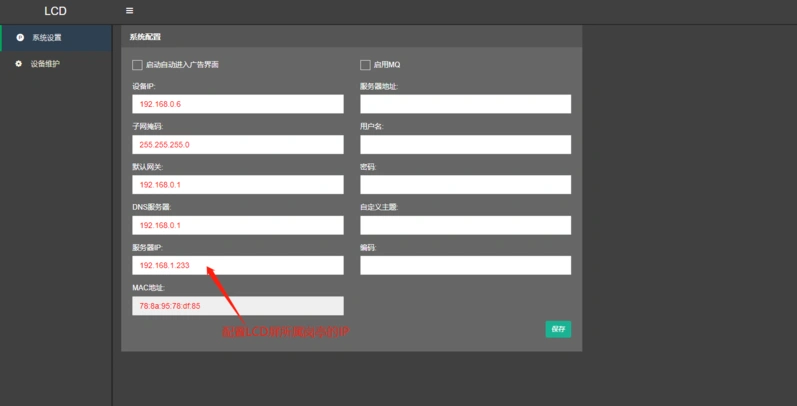
b. 局域网内电脑浏览器登录LCD屏设备(推荐使用谷歌浏览器),访问设备IP进行登录,可进行广告文件更换,上传视频文件,点击更新广告文件。 **注:广告文件大小不得超过30MB**
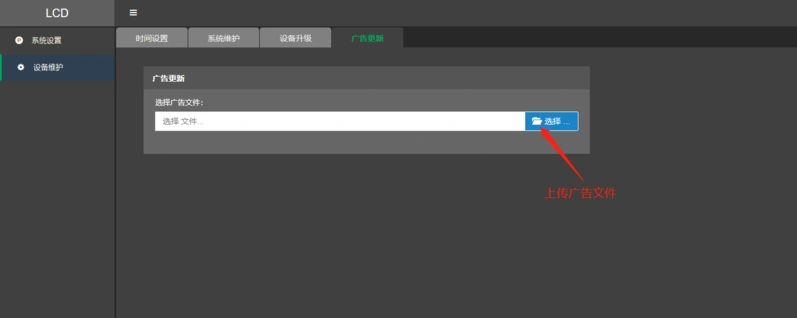
**2、蓝盒中控制卡的配置**
蓝盒车场配置中控制卡类型选择“LCD屏”设备IP填写LCD控制卡设备IP
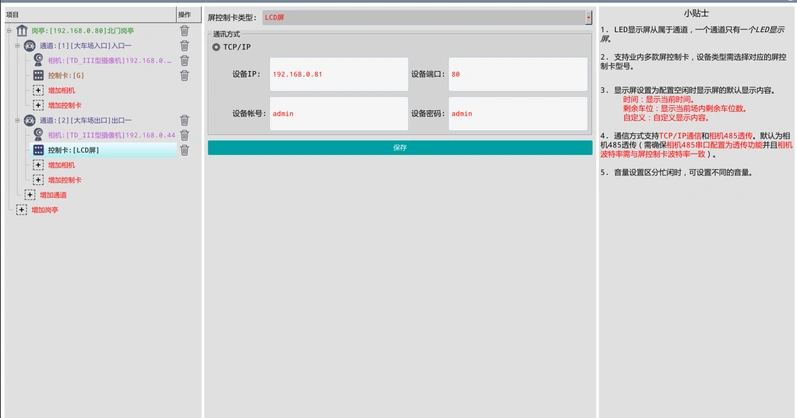
3、**广告视频文件格式转换**
注:视频源的分辨率为1080\*1920
1. 使用电脑运行工具,先确认电脑是win32位还是win 64位。确认后,找到对应位数的批处理工具,双击运行,以下以64位系统电脑为例:
双击运行【64位系统脚本(请谨慎更改此文件).bat】
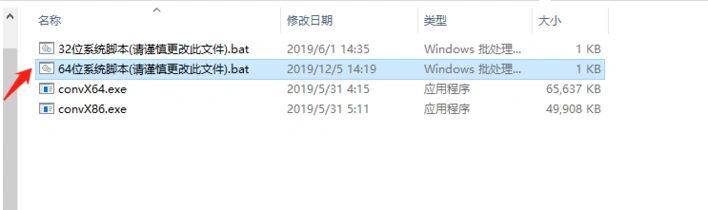
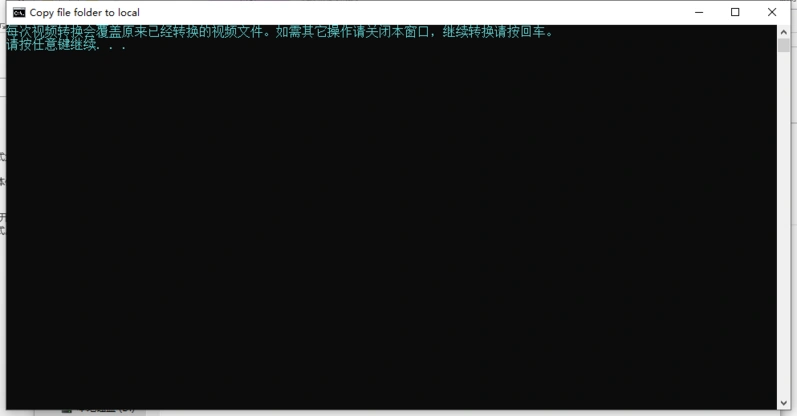
2. 打开后按键盘回车确认,内容变化成拖入需要转换的视频,把需要转换的视频用鼠标拖动到批处理对话框后,按键盘回车,系统正在运行,需要等待处理完
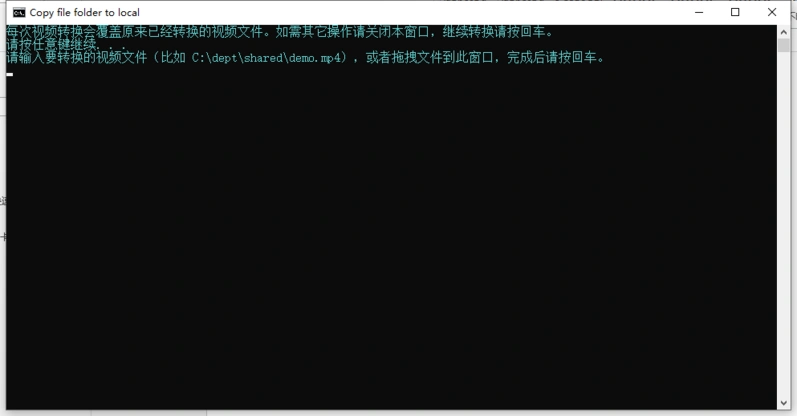
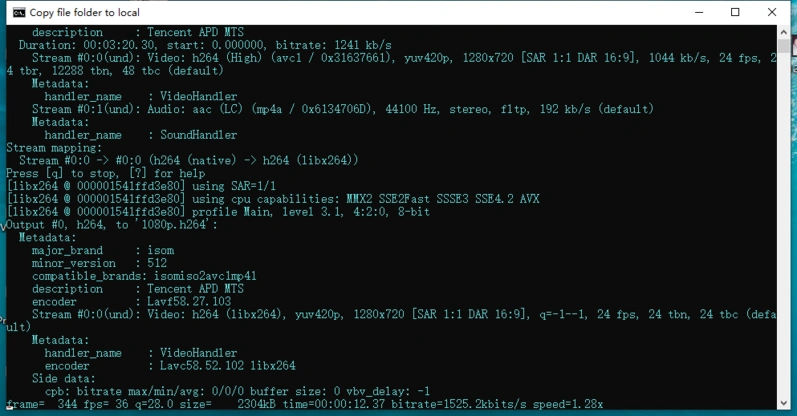
3. 当页面下方提示转换完成时,即可关闭页面
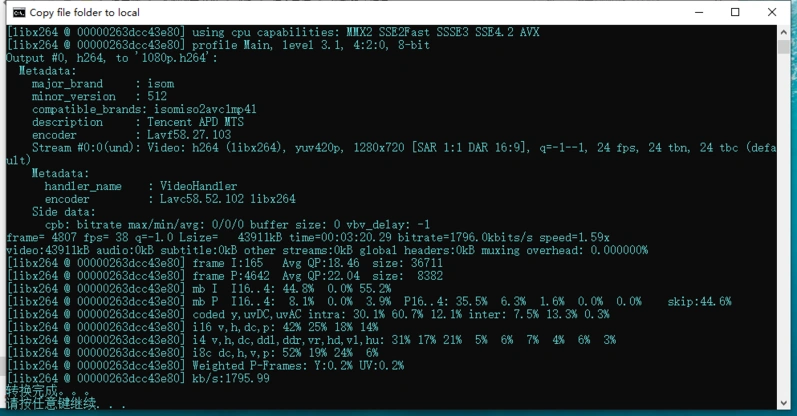
4. 这时批处理的文件夹中多了一个【1080p.h264】的文件
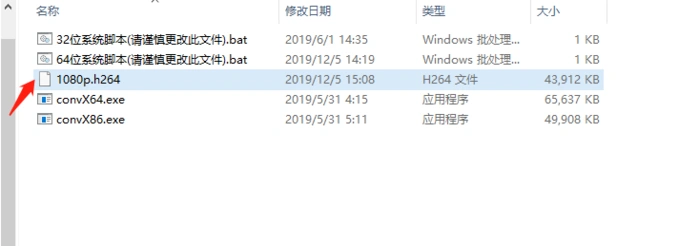
**5、工具下载:**
https://qz8.lanzoul.com/iWebg0323hri
- 1、修改蓝盒输出分辨率
- 2、一位多车配置
- 3、登录页面背景图更换
- 4、入口防掉头功能
- 5、入口(或出口)防跟车功能
- 6、出口防掉头功能
- 7、遥控器开闸放行收费软件要有纪录
- 8、指定类型的车辆才能通过本通道
- 9、月租车未进入小车场需按临时车收费
- 10、固定车导入
- 11、浏览器登录蓝盒
- 12、升级蓝盒
- 13、黄牌车按另一种收费规则
- 14、LED屏不播报和显示
- 15、不让保安查到自己收了多少钱
- 16、同一车场多台蓝盒配置指导
- 17、免布线方案配置指导说明
- 18、蓝盒数据库备份操作说明
- 19、PC电脑服务器方案配置方法
- 20、超级蓝盒快速调试指南
- 21、大小车场不同收费标准解决办法
- 22、停车管理机器人使用说明
- 23、机器人广告视频更换说明
- 24、车场管理员公众号推送配置
- 25、对接协议说明
- 27、预约车按另一种车辆类型入场
- 29、优惠券配置及使用说明
- 30、如何开通电子发票
- 31、超级蓝盒web端使用说明书
- 32、物业财务对账说明
- 33、LCD出入口显示屏调试说明
- 34、一键呼叫机调试说明
- 35、4G余位屏使用说明
- 36、手机USB共享网络给蓝盒
- 37、超级蓝盒非机动车收费说明
- 38、入口缴费
- 39、网络版扫码枪配置说明
